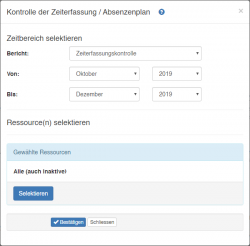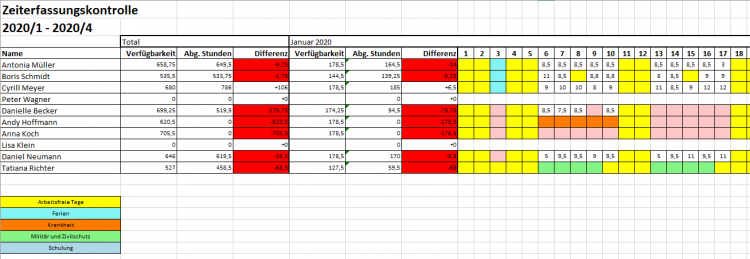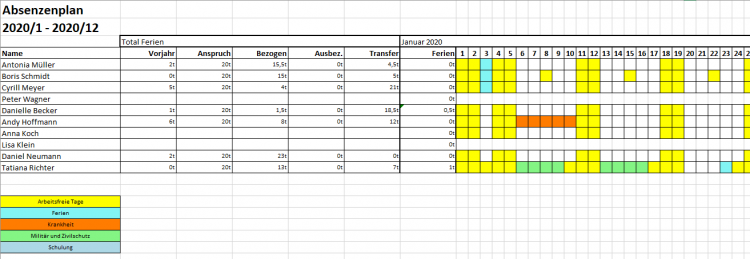Zeiterfassungskontrolle und Absenzenplan: Unterschied zwischen den Versionen
Zur Navigation springen
Zur Suche springen
Vdusa (Diskussion | Beiträge) K (Vdusa verschob die Seite Monatskontrolle der Zeiterfassung nach Zeiterfassungskontrolle und Absenzenplan) |
|||
| Zeile 12: | Zeile 12: | ||
{{clear}} | {{clear}} | ||
| − | Im Bericht findet man folgende Total-Spalten pro Monat und | + | Im Bericht findet man folgende Total-Spalten pro Monat und das Total pro Bericht: |
* '''Vergübarkeit''' (es geht um die [[Auslastung_und_Kapazitaet_wie_sie_gerechnet_werden#Reale_Kapazit.C3.A4t_und_Basis_Kapazit.C3.A4t|Reale Kapazität der Ressource]]), | * '''Vergübarkeit''' (es geht um die [[Auslastung_und_Kapazitaet_wie_sie_gerechnet_werden#Reale_Kapazit.C3.A4t_und_Basis_Kapazit.C3.A4t|Reale Kapazität der Ressource]]), | ||
* Summe von in dem Monat '''[[Zeiterfassung|abgearbeiteten Stunden]]''' | * Summe von in dem Monat '''[[Zeiterfassung|abgearbeiteten Stunden]]''' | ||
* '''Abgearbeitete Stunden''' enthält Summe der abgearbeiteten Stunden. | * '''Abgearbeitete Stunden''' enthält Summe der abgearbeiteten Stunden. | ||
| − | * '''Ferien''' enthält total Ferientage. Welcher [[Absenz-Typen_Definition|Absenzen-Typ]] als ''Ferien'' definiert ist und wie | + | * '''Ferien''' enthält total Ferientage. Welcher [[Absenz-Typen_Definition|Absenzen-Typ]] als ''Ferien'' definiert ist und wie viele Stunden ein Ferientag hat, definiert man unter [[Weitere_Einstellungen_(Formular)|Weiteren Einstellungen]]. |
| − | * '''Differenz''' zwischen den | + | * '''Differenz''' zwischen den verfügbaren und abgearbeiteten Stunden |
| − | Die Zeiterfassungskontrolle zeigt die Gesamtstunden pro Ressource und Tag. | + | Die Zeiterfassungskontrolle zeigt die Gesamtstunden pro Ressource und Tag. In den Zellen unterscheidet man farbig: |
| − | * Pro | + | * Pro Tag eine Zelle mit [[Zeiterfassung|abgearbeiteten Stunden]] |
| − | ** [[Datei:Monatskontrolle-FreeDay.png]] - Tag, wo die Ressource nicht anwesend ist (entweder geht es um eine geplante [[Ressourcen_Definition#Absenzen|Abwesenheit]] oder | + | ** [[Datei:Monatskontrolle-FreeDay.png]] - Tag, wo die Ressource nicht anwesend ist (entweder geht es um eine geplante [[Ressourcen_Definition#Absenzen|Abwesenheit]] oder die Ressource hat in der [[Ressourcen_Definition#Arbeitswoche|Arbeitswoche]] eine Lücke (zum Beispiel Samstag, Sonntag, kürzere Arbeitswoche) |
| − | ** [[Datei:Monatskontrolle-HoursWorked.png]] - Tag, wo die Ressource verfügbar ist und | + | ** [[Datei:Monatskontrolle-HoursWorked.png]] - Tag, wo die Ressource verfügbar ist und einige Stunden abgearbeitet sind. |
| − | ** [[Datei:Monatskontrolle-Empty.png]] - Tag wo die Ressource verfügbar ist, aber | + | ** [[Datei:Monatskontrolle-Empty.png]] - Tag wo die Ressource verfügbar ist, aber keine Stunden eingetragen sind. |
** '''Weitere Farben''' - [[Ressourcen_Definition#Absenzen|Absenzen]] (Die Farben entsprechen der Definition der [[Absenz-Typen_Definition|Absenz-Typs]]). | ** '''Weitere Farben''' - [[Ressourcen_Definition#Absenzen|Absenzen]] (Die Farben entsprechen der Definition der [[Absenz-Typen_Definition|Absenz-Typs]]). | ||
{{clear}} | {{clear}} | ||
=== Absenzenplan === | === Absenzenplan === | ||
| − | Der Absenzenplan enthält | + | Der Absenzenplan enthält die gleichen Zellen wie die Zeiterfassungskontrolle. Die abgearbeitete Stunden sind aber nicht angezeigt und die Zellen sind kleiner, damit die Absenzen übersichtlich sind. |
[[Datei:Absenzenplan.png|thumb|left|750px]] | [[Datei:Absenzenplan.png|thumb|left|750px]] | ||
{{clear}} | {{clear}} | ||
Version vom 12. Juni 2020, 09:53 Uhr
Language review necessary Das ganze Text wurde übearbeitet
Um die Stunden und Ferien zu kontrollieren, kann man folgende zwei Berichte verwenden: Zeiterfassungskontrolle und Absenzenplan.
Einstellungen
Beide Berichte kann man über mehrere Monate und fur eine konkrete Ressourcenselektion generieren.
Zeiterfassungskontrolle
Im Bericht findet man folgende Total-Spalten pro Monat und das Total pro Bericht:
- Vergübarkeit (es geht um die Reale Kapazität der Ressource),
- Summe von in dem Monat abgearbeiteten Stunden
- Abgearbeitete Stunden enthält Summe der abgearbeiteten Stunden.
- Ferien enthält total Ferientage. Welcher Absenzen-Typ als Ferien definiert ist und wie viele Stunden ein Ferientag hat, definiert man unter Weiteren Einstellungen.
- Differenz zwischen den verfügbaren und abgearbeiteten Stunden
Die Zeiterfassungskontrolle zeigt die Gesamtstunden pro Ressource und Tag. In den Zellen unterscheidet man farbig:
- Pro Tag eine Zelle mit abgearbeiteten Stunden
 - Tag, wo die Ressource nicht anwesend ist (entweder geht es um eine geplante Abwesenheit oder die Ressource hat in der Arbeitswoche eine Lücke (zum Beispiel Samstag, Sonntag, kürzere Arbeitswoche)
- Tag, wo die Ressource nicht anwesend ist (entweder geht es um eine geplante Abwesenheit oder die Ressource hat in der Arbeitswoche eine Lücke (zum Beispiel Samstag, Sonntag, kürzere Arbeitswoche) - Tag, wo die Ressource verfügbar ist und einige Stunden abgearbeitet sind.
- Tag, wo die Ressource verfügbar ist und einige Stunden abgearbeitet sind. - Tag wo die Ressource verfügbar ist, aber keine Stunden eingetragen sind.
- Tag wo die Ressource verfügbar ist, aber keine Stunden eingetragen sind.- Weitere Farben - Absenzen (Die Farben entsprechen der Definition der Absenz-Typs).
Absenzenplan
Der Absenzenplan enthält die gleichen Zellen wie die Zeiterfassungskontrolle. Die abgearbeitete Stunden sind aber nicht angezeigt und die Zellen sind kleiner, damit die Absenzen übersichtlich sind.